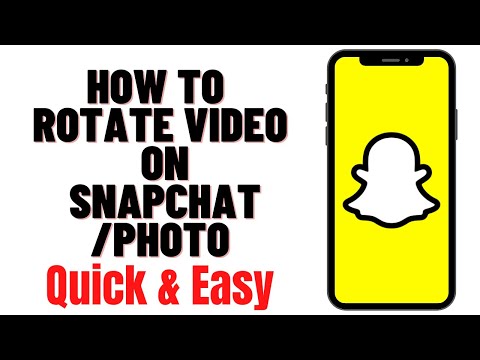Este wikiHow ensina como criar emotes Twitch usando o editor gráfico GIMP. Contanto que você seja um Afiliado ou Parceiro do Twitch, você pode criar e enviar seus emoticons personalizados direto no painel do Twitch.
Passos
Parte 1 de 2: Usando o GIMP

Etapa 1. Instale o GIMP em
O GIMP é uma versão gratuita do Photoshop e um editor de fotos que permitirá que você crie suas próprias imagens.
- Você pode usar qualquer editor de imagens que desejar, desde que suporte fundos transparentes. Infelizmente, o MS Paint não oferece suporte para isso.
- Para saber mais sobre como instalar o GIMP, consulte Como instalar o GIMP.

Etapa 2. Abra o GIMP
Você o encontrará no menu Iniciar ou na pasta Aplicativos.

Etapa 3. Clique na guia Arquivo
Você encontrará esse menu na parte superior da tela ou na parte superior da janela do programa. Um menu aparecerá.

Etapa 4. Clique em Novo

Etapa 5. Insira “112” para largura e “112” para altura
Isso criará uma tela quadrada. Embora você esteja fazendo três tamanhos diferentes, você deseja começar com o maior dos três para manter o aspecto da proporção o mesmo ao redimensionar.

Etapa 6. Clique em Opções avançadas
Isso irá expandir o menu de criação.

Etapa 7. Clique em Transparência em “Preencher com:
”Isso tornará o fundo transparente.

Etapa 8. Crie seu emote
Você pode usar o wikiHow sobre como usar o GIMP para aprender mais sobre como usar o programa.
Você pode abrir uma imagem, copiá-la e colá-la na tela se quiser usar uma imagem que já possui

Etapa 9. Clique na guia Arquivo
Você encontrará esse menu na parte superior da tela ou na parte superior da janela do programa. Um menu aparecerá.

Etapa 10. Clique em Salvar como
Você precisará salvá-lo como uma imagem-p.webp
- Certifique-se de que o tamanho do arquivo seja inferior a 25 kb.
- Nomeie seu arquivo de maneira que você se lembre, como “112imagem” para o arquivo 112x112.

Etapa 11. Redimensione a imagem para fazer outro emote
Como você precisará dos três tamanhos (112 x 112, 56 x 56 e 28 x 28), será necessário redimensionar seu trabalho várias vezes.
- Clique no Imagem guia e selecione Tamanho da tela…. Uma nova janela aparecerá.
- Digite “56” para Largura e “56” para Altura.
- Clique Redimensionar.

Etapa 12. Clique na guia Arquivo
Você encontrará esse menu na parte superior da tela ou na parte superior da janela do programa. Um menu aparecerá.

Etapa 13. Clique em Salvar como
Você precisará salvá-lo como uma imagem-p.webp
- Certifique-se de que o tamanho do arquivo seja inferior a 25 kb.
- Nomeie os arquivos de emote criados de forma que você se lembre, como "56image" para o arquivo 56x56.

Etapa 14. Redimensione a imagem novamente para o último emote
Você criou um tamanho de emote 112x112 e 56x56, então você precisará fazer um emote 28x28.
- Clique no Imagem guia e selecione Tamanho da tela…. Uma nova janela aparecerá.
- Digite “28” para Largura e “28” para Altura.
- Clique Redimensionar.

Etapa 15. Clique na guia Arquivo
Você encontrará esse menu na parte superior da tela ou na parte superior da janela do programa. Um menu aparecerá.

Etapa 16. Clique em Salvar como para salvar o arquivo
Você precisará salvá-lo como uma imagem-p.webp
- Certifique-se de que o tamanho do arquivo seja inferior a 25 kb.
- Nomeie os arquivos de emote criados de forma que você se lembre, como “28image” para o arquivo 58x28.
Parte 2 de 2: enviando para o Twitch

Etapa 1. Abra o Twitch
Você pode encontrar isso no menu Iniciar ou na pasta Aplicativos.
Apenas afiliados e parceiros podem fazer upload de emotes personalizados

Etapa 2. Clique no ícone do seu perfil
Você o encontrará no canto superior direito da janela do programa e um menu aparecerá.

Etapa 3. Clique em Painel ou Painel do criador.
Você será levado para uma nova página.

Etapa 4. Clique em Configurações de afiliados / parceiros
Você verá isso no menu à esquerda, no cabeçalho "Configurações".

Etapa 5. Clique em Emotes
Você verá isso no centro da janela do programa, sob o cabeçalho "Assinatura".

Etapa 6. Clique em Editar
A seção “Carregar Emotes” deslizará e clicar no sinal de mais (+) dentro de uma caixa de emote permitirá que você escolha uma imagem para carregar.
- Você verá guias para Camada 1, Camada 2 e Camada 3. Esses são os níveis que os usuários assinam e são os emotes aos quais eles têm acesso, bem como o processo dos níveis.
- Se você não for afiliado ou parceiro do Twitch, pode usar emotes personalizados em seu próprio canal usando a extensão BBTV em seu navegador da web, que pode ser encontrada em